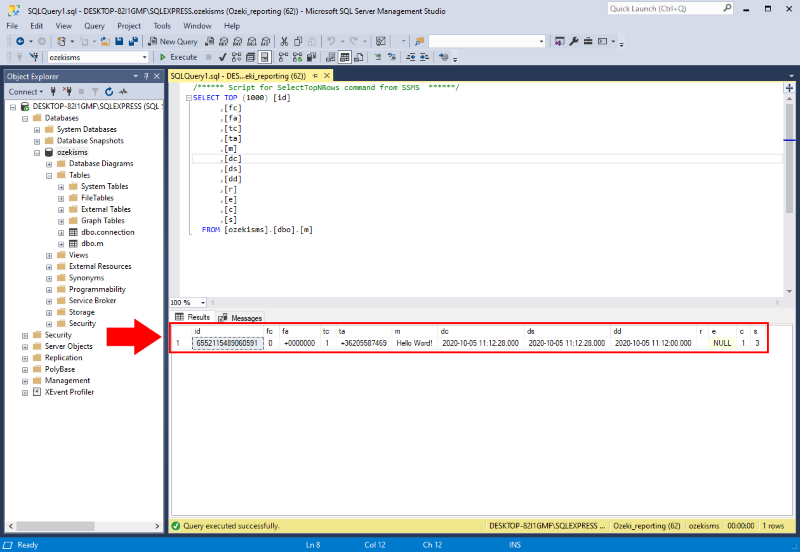Nagy teljesítményű adatbázis-jelentéskészítési beállítások MS SQL-hez
Ez az útmutató bemutatja, hogyan állítható be nagy teljesítményű adatbázis-jelentéskészítés a Microsoft SQL Database szerverhez, hogy a rendszeren áthaladó összes SMS üzenetet elmentse. Ez a beállítás lehetővé teszi jelentések készítését, számlák írását vagy az SMS átjárórendszer működtetési költségeinek kiszámítását.
A jelentéskészítő rendszer különböző forrásokba mentheti a rendszeren áthaladó üzeneteket, például adatbázisokba, txt fájlokba stb. Az egyik legnépszerűbb választás az MS SQL szerver használata az egyes üzenetek naplózásához. A jelentéskészítő rendszert a Szerkesztés menü Jelentéskészítés opciójából nyithatja meg, ahogy az az 1. ábrán látható.
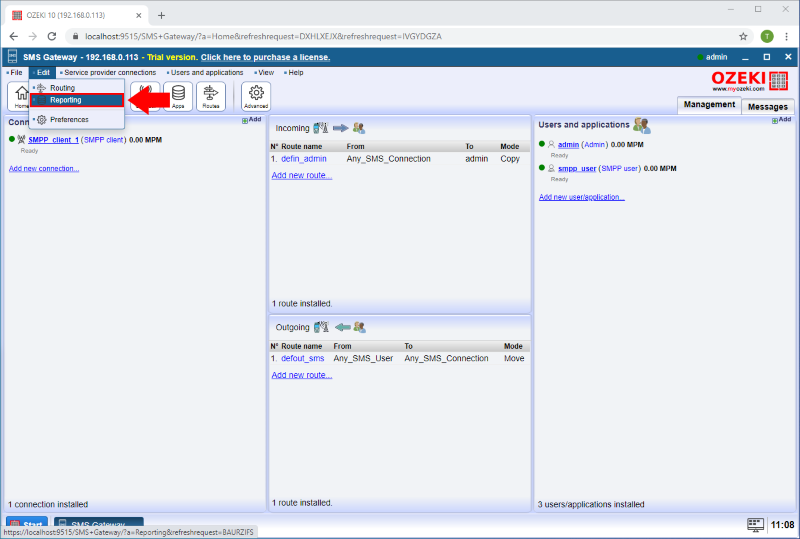
A Jelentéskészítő menüben kattintson az Új SMS Jelentéskészítő létrehozása gombra, majd válassza az MS SQL Fast típusú adatbázist (2. ábra).
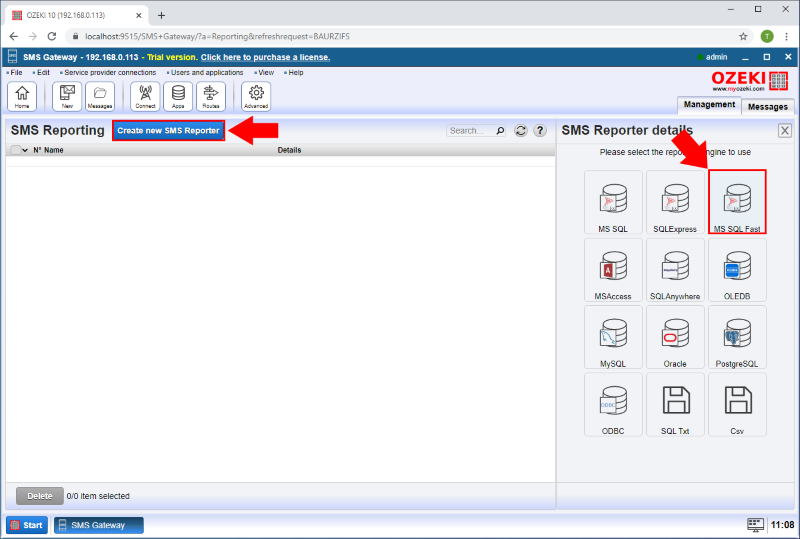
Most adja meg a kapcsolati adatokat, például Szerver, Port, Adatbázis, FelhasználóID és Jelszó az MS SQL Fast jelentéskészítő részletek oldalán. És adja meg a Kapcsolat nevét. Végül kattintson az OK gombra (3. ábra).
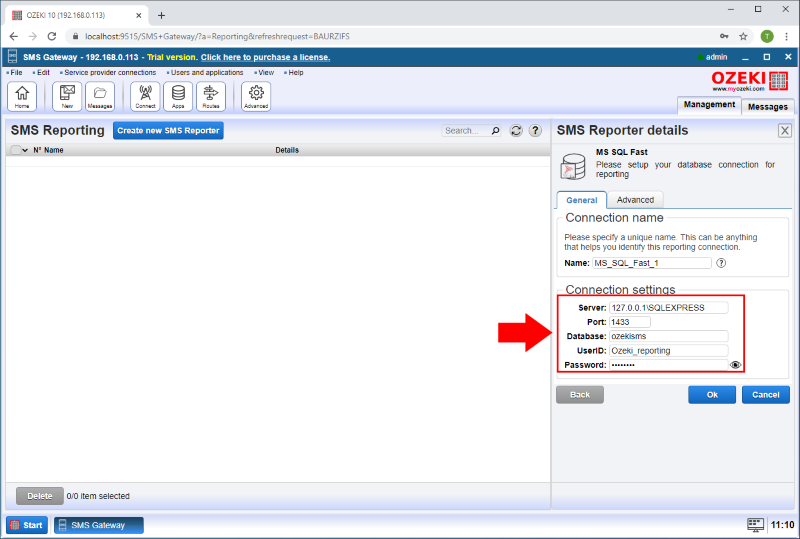
Az Események lapon láthatja a legutóbbi szerveresemények naplózását. Ahogy az a 4. ábrán látható, az adatbáziskapcsolat létrejött.
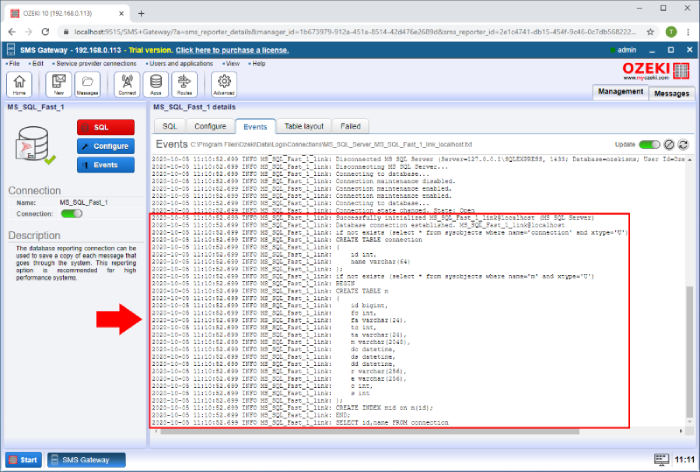
Ahogy az 5. ábra mutatja az események lapon, láthatja, hogy az SMS Átjáró automatikusan létrehozza a megfelelő adatbázistáblákat. Az "m" tábla az üzeneteket, a "c" tábla pedig a kapcsolatokat tárolja.
Az "m" táblában az alábbi oszlopok láthatók:
- fc: küldő kapcsolat
- fa: küldő cím
- tc: címzett kapcsolat
- ta: címzett cím
- m: üzenet
- dc: létrehozás dátuma
- ds: elküldés dátuma
- dd: kézbesítés dátuma
- r: küldési hivatkozás
- e: hibaüzenet
- c: pdu számláló
- s: állapotkód
Az állapotkódnak a következőnek kell lennie:
- 1 - sikeres küldés
- 2 - sikertelen küldés
- 3 - kézbesítve
- 4 - sikertelen kézbesítés
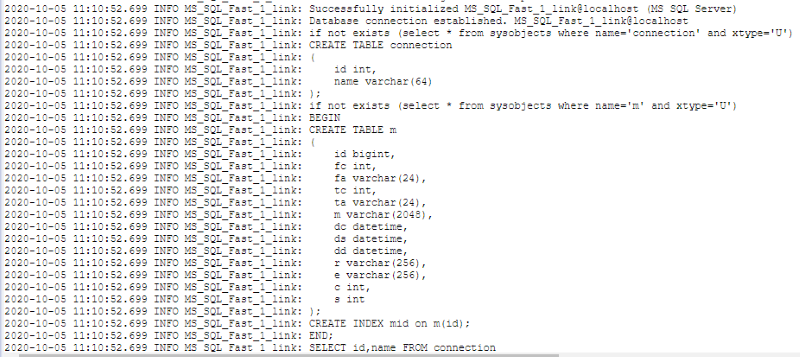
Végül az MS SQL Szerverben láthatja, hogy az új üzenet bekerült a táblába, ahogy az a 6. ábrán látható.